引言
Windows命令提示符(CMD)是Windows系统中的一个重要工具,它允许用户通过命令行进行各种系统操作。在CMD中,定位和切换当前路径是基本且频繁的操作。本文将详细介绍如何在Windows CMD中快速定位和切换当前路径,并提供一些实用技巧。
打开CMD命令提示符窗口
在开始使用CMD之前,首先需要打开CMD命令提示符窗口。以下是一些打开CMD的方法:
开始菜单:点击“开始”按钮,在搜索框中输入“cmd”,然后选择“命令提示符”或“Windows PowerShell”。
快捷键:按下Win + R打开运行对话框,输入cmd并回车。
资源管理器地址栏:在资源管理器中,点击地址栏,输入cmd并回车。
右键点击开始菜单的Win图标:选择“命令提示符”。
任务栏搜索按钮:搜索“cmd”并打开。
定位当前路径
在CMD中,当前路径的显示通常在命令提示符的左侧。例如,如果当前路径是C:\Users\Username\Documents,那么命令提示符将显示为C:\Users\Username\Documents>。
快速定位到当前路径
如果你已经知道目标路径,以下是一些快速定位到该路径的方法:
手动定位:使用cd命令加上目标路径。例如,cd C:\Users\Username\Documents将切换到Documents文件夹。
快捷定位:在需要定位的文件夹上,按住Shift键并右键点击,在弹出的菜单中选择“在此处打开命令窗口”。
快速切换当前路径
切换当前路径的方法与定位类似,以下是几种常用的切换方法:
使用cd命令:例如,cd..将返回上一级目录,cd C:\Users\Username将切换到Username文件夹。
使用盘符切换:直接输入盘符加冒号,例如d:将切换到D盘。
实用技巧
使用Tab键自动补全:在输入路径时,按Tab键可以自动补全路径。
使用pushd和popd命令:pushd可以将当前目录推入堆栈,然后使用cd命令切换到另一个目录。使用popd可以返回之前推入堆栈的目录。
保存常用命令:将常用的命令保存为.bat文件,方便以后使用。
总结
通过本文的介绍,相信你已经掌握了在Windows CMD中快速定位和切换当前路径的方法。熟练掌握这些技巧,将大大提高你在CMD中的工作效率。